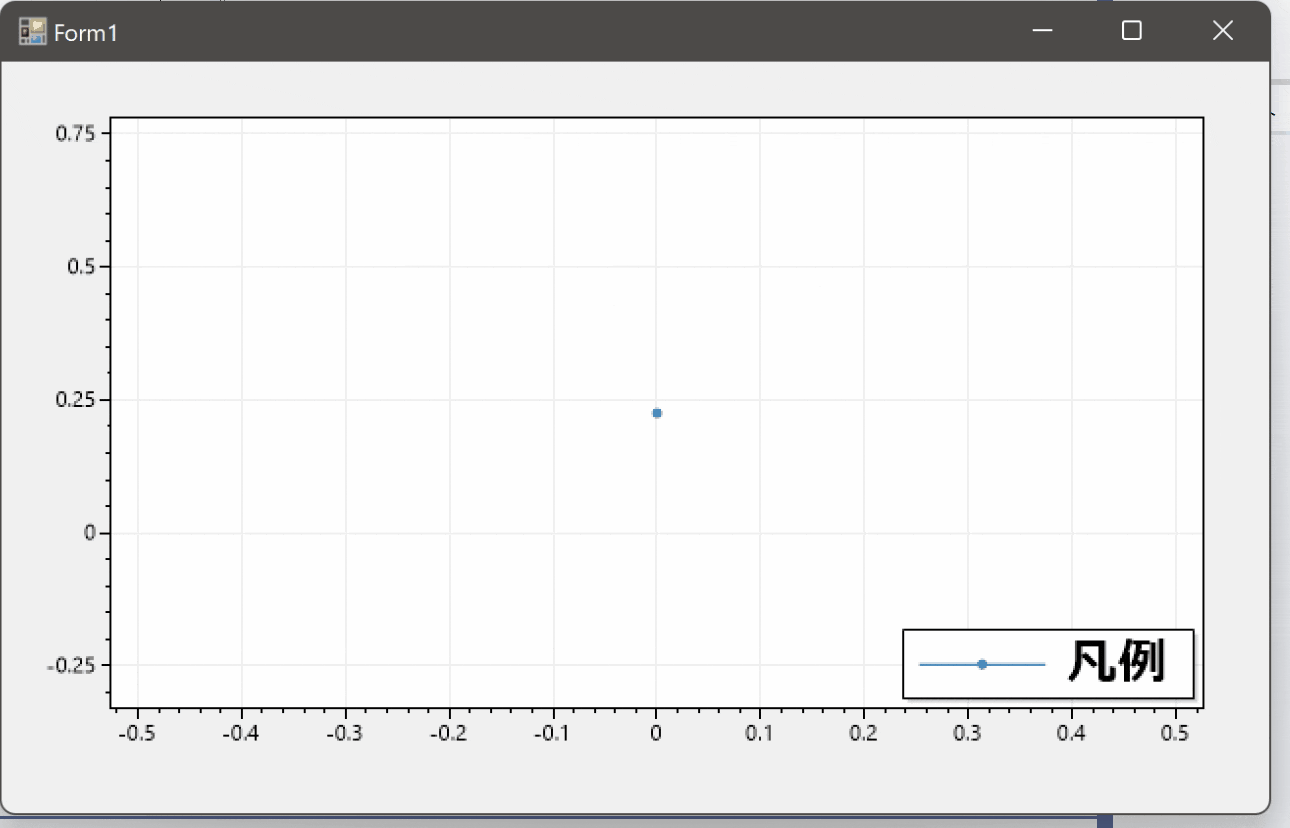はじめに
ScottPlotのVer.4.1.58でグラフ(ScatterPlot)をリアルタイムに描画する方法を解説します。
リアルタイムでの描画方法は以前の記事でも解説していますが、Ver.4.1系のバージョンアップの途中で表示用のリストの扱いが変わりました。
同様に、凡例も変わっていて解決できずにいたのですが、コメントにて使い方を教えていただいたので、記事にまとめたいと思います。
質問いただいた「暁」さん、表示方法を教えていただいた「りゅーいち」さん、ありがとうございます。
~ この記事の内容 / Contents ~
環境
この記事は以下の環境で作成しています。
| 環境 | バージョン | 備考 |
| VisualStudio | 2019 | |
| .NET Framework | 4.7.2 | |
| ScottPlot | 4.1.58 | |
| Windows | 11 | 10でもOKです。 |
プログラム概要
今回のプログラムの概要は以下の通りです。
- リアルタイム更新用のリストを取得する。
- 凡例を設定する
- リアルタイムにグラフを描画する
実行結果
後述するコードを実行すると、以下のグラフを表示できます。
全体コード
全体コードは以下の通りです。詳細な内容は後述する「コードのポイント」で解説します。
- デザイナで「fromPlot1」「timer1」を追加してください。
- timer1のイベントに「timer1_Tick」関数を指定してください。
using System;
using System.Collections.Generic;
using System.ComponentModel;
using System.Data;
using System.Drawing;
using System.Linq;
using System.Text;
using System.Threading.Tasks;
using System.Windows.Forms;
namespace ScottPlot41_RT_Legend
{
public partial class Form1 : Form
{
// ScottPlotに動的にデータをセットするためのリストです。
ScottPlot.Plottable.ScatterPlotList<double> pointList = null;
// Xの値に使います
double xPosition = 0.0;
// Yの値(乱数)に使います
Random random = new System.Random();
public Form1()
{
InitializeComponent();
// ScottPlotからデータ更新用のリストを取得します。
pointList = formsPlot1.Plot.AddScatterList<double>();
// 凡例に表示する文字列をセットします。
pointList.Label = "凡例";
// ScottPlotから凡例を設定するためのオブジェクトを取得します。
ScottPlot.Renderable.Legend legend = formsPlot1.Plot.Legend();
// 凡例の設定(フォントサイズ、太字設定) です
legend.FontSize = 24;
legend.FontBold = true;
// タイマーの処理を開始します
timer1.Start();
}
//
// タイマー処理です
//
private void timer1_Tick(object sender, EventArgs e)
{
// Yの値用に、乱数を生成します(0~1.0を生成)
double yPosition = random.NextDouble();
// データをプロットします
pointList.Add(xPosition, yPosition);
// ポイントデータに合わせて表示範囲を自動調整します。
formsPlot1.Plot.AxisAuto();
// グラフを描画します
formsPlot1.Render();
// 次の周期のためにXの値をプラスします
xPosition += 1.0;
}
}
}
コードのポイント
リアルタイム更新用のリストを取得する
AddScatterListでScottPlotからリアルタイム更新用のリストを取得します。
リストはC#のLinqに対応しており、後述するAdd関数を使ってポイントデータを簡単に追加することができます。
// ScottPlotからデータ更新用のリストを取得します。
pointList = formsPlot1.Plot.AddScatterList<double>();凡例を設定する
上記で取得したリストのLabelプロパティに凡例に表示する文字列を設定します。
設定した文字列はLegend関数を呼び出すと、凡例として表示されます。文字列をカスタマイズしたい場合は、同関数の戻り値のオブジェクトを使用してください。
// 凡例に表示する文字列をセットします。
pointList.Label = "凡例";
// ScottPlotから凡例を設定するためのオブジェクトを取得します。
ScottPlot.Renderable.Legend legend = formsPlot1.Plot.Legend();
// 凡例の設定(フォントサイズ、太字設定) です
legend.FontSize = 24;
legend.FontBold = true;デフォルト設定で凡例を表示する場合は、Labelを設置して以下のコードでOKです。
formsPlot1.Plot.Legend();リアルタイムにグラフを描画する
前述したリアルタイム更新用のリストにポイントデータを追加後、Render関数を呼び出すことで、追加したデータをリアルタイム(動的)に描画することが出来ます。
// データをプロットします
pointList.Add(xPosition, yPosition);
// ポイントデータに合わせて表示範囲を自動調整します。
formsPlot1.Plot.AxisAuto();
// グラフを描画します
formsPlot1.Render();
まとめ
ScottPlot Ver.4.1.58でリアルタイムにグラフを描画する方法、凡例を表示・設定する方法について解説しました。
ScottPlotをリアルタイムで使う情報は公式にも少なく、(私も含め)困っている人は多いと思います。今回の記事が困っている人の助けになればうれしいです。
お知らせ
今月号のSoftware Designは「もっとTypeScriptの力を引き出そう」
JavaScriptの拡張言語でしょ?と思っているかたへ、Union型などTypeScriptの持つ秘めたる力を解説する特集となっています。
個人的には第2特集の「Ubuntuの現代的な使い方」がの方が気になりました。より詳しい内容は以下のリンクからご覧ください。
質問・要望 大歓迎です
「こんな解説記事作って」「こんなことがしたいけど、〇〇で困ってる」など、コメント欄で教えてください。 質問・要望に、中の人ができる限り対応します。
使えたよ・設定できたよの一言コメントも大歓迎。気軽に足跡を残してみてください。記事を紹介したい方はブログ、SNSにバシバシ貼ってもらってOKです。